笔记本电脑颜色异常怎么调整?
游客 2025-03-10 12:20 分类:科技动态 30
在使用笔记本电脑过程中,可能会遇到屏幕显示颜色异常的问题,这不仅影响视觉体验,甚至可能表明存在硬件或软件故障。本文将详细解说如何调整笔记本电脑的颜色设置,使其恢复正常的显示效果。
一、检查显卡驱动程序
在进行任何颜色调整之前,首先应确保显卡驱动程序是最新的。过时或损坏的驱动程序可能导致颜色显示异常。
操作步骤:
1.访问显卡制造商网站:进入NVIDIA、AMD或Intel官网,根据你的笔记本型号选择相应的驱动程序下载。
2.卸载旧驱动程序:在设备管理器中找到显卡设备,右键点击并选择“卸载设备”,重启后系统将自动启用内置驱动。
3.安装新驱动程序:下载并运行安装文件,按照指示完成安装,重启电脑。
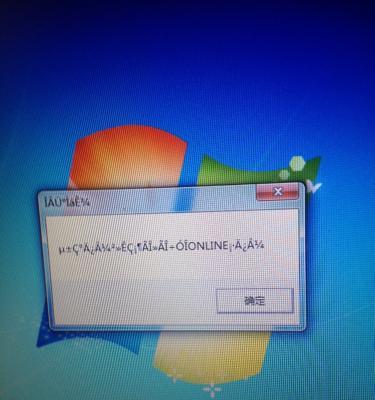
二、调整屏幕显示设置
大多数笔记本电脑都提供了内置的屏幕校准工具来调整颜色显示。Windows系统和macOS系统略有不同,下面分别说明。
Windows系统:
1.进入显示设置:在搜索栏输入“显示设置”,选择进入。
2.校准颜色:在“显示”部分找到“色彩管理”,点击进入后根据提示进行颜色校准。
3.调整亮度和对比度:通过调整“亮度”和“对比度”滑块,找到最佳显示效果。
macOS系统:
1.打开系统偏好设置:点击屏幕左上角的苹果菜单,选择“系统偏好设置”。
2.选择显示器:在显示设置中选择你的显示器。
3.调整颜色选项:点击“颜色”选项卡,根据需要进行色彩校准和调整。

三、硬件校准
如果上述步骤仍无法解决问题,可能需要使用硬件校准工具。这些工具通常需要配合色度计使用,进行更精确的颜色调整。
1.连接色度计:将色度计连接到笔记本电脑的USB端口。
2.运行校准软件:使用附带的校准软件(如Datacolor的SpyderX)按照步骤进行屏幕校准。
3.保存校准设置:完成校准后,保存新的颜色设置文件。

四、解决常见问题
在调整过程中,可能会出现一些问题,下面提供几种常见问题的解决方案。
问题1:颜色依然不正常
检查LCD面板:如果颜色异常伴随有条纹、斑点或持续闪烁,可能是LCD面板损坏,需要联系厂商或专业维修人员检查。
问题2:颜色偏暗或偏亮
调整亮度设置:进入显示器的设置选项,适当调节亮度,也可以在操作系统的控制面板中调整亮度设置。
问题3:色彩还原不准确
校准硬件:如果软件校准未能满足需求,可以考虑使用硬件校准工具进行专业级的颜色校准。
五、
笔记本电脑颜色异常是一个多因素问题,可能与驱动程序、硬件故障或其他设置不当有关。通过更新驱动程序、调整操作系统显示设置、进行硬件校准等步骤,大多数情况下都能有效解决颜色显示异常的问题。在操作过程中,如果遇到困难,不妨联系专业技术支持寻求帮助。
通过以上指导,您应当能够正确调整笔记本电脑的颜色设置,享受精准舒适的视觉体验。希望本文能够帮助您快速解决笔记本屏幕颜色异常的问题。
版权声明:本文内容由互联网用户自发贡献,该文观点仅代表作者本人。本站仅提供信息存储空间服务,不拥有所有权,不承担相关法律责任。如发现本站有涉嫌抄袭侵权/违法违规的内容, 请发送邮件至 3561739510@qq.com 举报,一经查实,本站将立刻删除。!
相关文章
- 邢台笔记本电脑以旧换新怎么换?旧电脑能抵多少钱? 2025-04-20
- 笔记本电脑出现漏光问题的解决方法是什么? 2025-04-20
- 笔记本电脑无法读取DVD光盘怎么办?解决方法有哪些? 2025-04-20
- 联想和惠普笔记本电脑对比?哪个更适合日常使用? 2025-04-20
- 8299元能买到什么笔记本电脑? 2025-04-19
- 笔记本电脑字体调整困难怎么办?如何快速增大字体? 2025-04-19
- 二合一笔记本电脑推荐哪种处理器? 2025-04-19
- 笔记本电脑清灰在广东清远区需要多少钱? 2025-04-19
- 笔记本电脑户外装置用途是什么? 2025-04-19
- 笔记本电脑出现横条纹如何处理? 2025-04-19
- 最新文章
-
- 华为笔记本如何使用外接扩展器?使用过程中应注意什么?
- 电脑播放电音无声音的解决方法是什么?
- 电脑如何更改无线网络名称?更改后会影响连接设备吗?
- 电影院投影仪工作原理是什么?
- 举着手机拍照时应该按哪个键?
- 电脑声音监听关闭方法是什么?
- 电脑显示器残影问题如何解决?
- 哪个品牌的笔记本电脑轻薄本更好?如何选择?
- 戴尔笔记本开机无反应怎么办?
- 如何查看电脑配置?拆箱后应该注意哪些信息?
- 电脑如何删除开机密码?忘记密码后如何安全移除?
- 如何查看Windows7电脑的配置信息?
- 笔记本电脑老是自动关机怎么回事?可能的原因有哪些?
- 樱本笔记本键盘颜色更换方法?可以自定义颜色吗?
- 投影仪不支持memc功能会有什么影响?
- 热门文章
-
- 电脑支架声音大怎么解决?是否需要更换?
- 王思聪送的笔记本电脑性能如何?这款笔记本的评价怎样?
- 没有笔记本如何完成在线报名?
- 如何设置手机投屏拍照功能以获得最佳效果?
- 华为笔记本资深玩家的使用体验如何?性能评价怎么样?
- 苹果监视器相机如何与手机配合使用?
- 笔记本电脑尺寸大小怎么看?如何选择合适的尺寸?
- 网吧电脑黑屏闪烁的原因是什么?如何解决?
- 电脑店点开机就黑屏?可能是什么原因导致的?
- 牧场移动镜头如何用手机拍照?操作方法是什么?
- 电脑关机时发出滋滋声的原因是什么?
- 电脑因撞击出现蓝屏如何安全关机?关机后应如何检查?
- 机房电脑无声如何排查?解决方法有哪些?
- 塞伯坦声音怎么弄出来不用电脑?有没有替代方案?
- 如何关闭电脑上的声音?
- 热评文章
- 热门tag
- 标签列表

